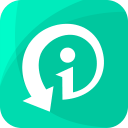Votre écran d’iPhone est cassé et vous ne savez plus comment l’utiliser ? Pas de panique ! Même avec un écran tactile endommagé, il existe des solutions simples pour reprendre le contrôle de votre appareil.
Dans cet article, nous vous présentons 6 méthodes faciles pour contrôler votre iPhone avec un écran cassé. Ces astuces peuvent vous sauver la mise et prolonger la durée de vie de votre iPhone sans réparation immédiate.
- Les différents types de dommages d’écran d’iPhone
- 6 Méthodes pour Contrôler Votre iPhone avec Un Écran Cassé
- #1. WooTechy MirrorDisp [Souris & Clavier Contrôle]
- #2. Veency [Nécessite un Jailbreak]
- #3. QuickTime [Mac uniquement]
- #4. Contrôler l'iPhone via Siri
- #5. Accéder au Téléphone via iTunes
- #6. Câble Lightning OTG
Les différents types de dommages d’écran d’iPhone
Avant d’aborder les solutions, il est important de comprendre les différents types de dommages que peut subir l’écran de votre iPhone, car cela déterminera la méthode de contrôle la plus adaptée :
Écran fissuré ou cassé : Vous pouvez souvent continuer à utiliser l’appareil en le connectant à un PC.
Égratignures mineures : Aucun remplacement n’est nécessaire.
Écran tactile non réactif : Un contrôle à distance via un PC est requis.
Écran noir (pannes d'affichage) : Il peut être nécessaire de remplacer l’écran pour retrouver un fonctionnement normal.
Pixels morts : Vous pouvez encore utiliser votre iPhone en le contrôlant via un ordinateur.
Verre brisé : Le remplacement de l’écran est inévitable pour restaurer les fonctions complètes de l’appareil.

6 Méthodes pour Contrôler Votre iPhone avec Un Écran Cassé
#1. WooTechy MirrorDisp [Souris & Clavier Contrôle]
ne des meilleures solutions pour contrôler un iPhone avec un écran cassé est d'utiliser WooTechy MirrorDisp, un programme de mirroring qui permet de visualiser et de contrôler votre iPhone depuis un PC ou un Mac.
Avec WooTechy MirrorDisp, vous pouvez utiliser votre souris et votre clavier pour naviguer facilement dans l'interface de l’iPhone.
Caractéristiques principales de WooTechy MirrorDisp:

75.000.000+
Download
- Contrôle flexible via souris et clavier.
- Mirroring en temps réel sur PC/Mac.
- Capture d’écran et enregistrement vidéo directement sur l’ordinateur.
- Audio synchronisable en temps réel.
- Peut refléter plusieurs appareils simultanément.
- Supporte la diffusion en streaming en 4K pour des plateformes comme YouTube et Discord.
Guide pour contrôler un iPhone cassé avec WooTechy MirrorDisp
Si l'écran de votre iPhone est cassé et que vous ne pouvez pas accéder à la touche, suivez les instructions ci-dessous pour visualiser l'écran cassé de l'iPhone sur un ordinateur via WooTechy MirrorDisp.
Étape 1: Téléchargez et lancez WooTechy MirrorDisp sur votre PC/Mac. Sélectionnez iOS comme système d’exploitation.
Étape 2: Sélectionnez ensuite l'option USB et connectez votre iPhone à votre PC à l'aide d'un câble USB. Après la première utilisation, vous pouvez également choisir une connexion sans fil WiFi.
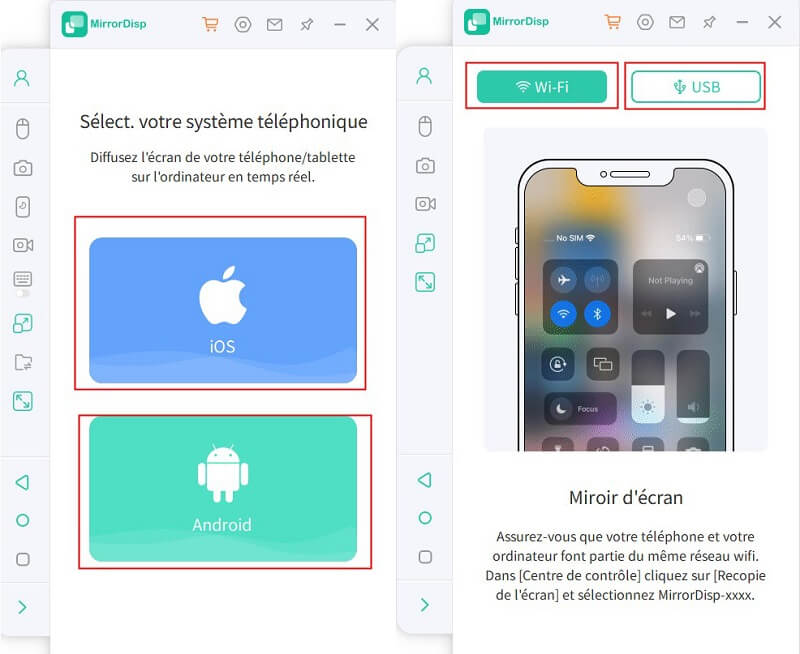
Étape 3: Déverrouillez votre iPhone et sélectionnez l’option "Faire confiance à cet ordinateur" pour permettre l’accès à votre appareil.
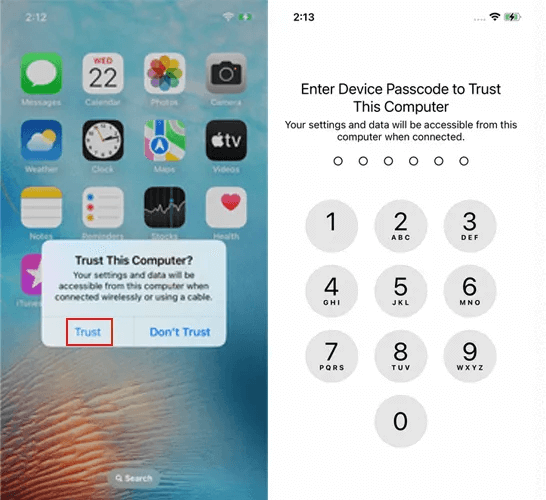
Étape 4: (Optionnel) Installez les pilotes nécessaires si requis, puis reconnectez votre iPhone.
Vous remarquerez alors que l'écran de votre iPhone est affiché sur votre ordinateur. Vous pouvez afficher l'écran de l'iPhone directement sur votre PC.
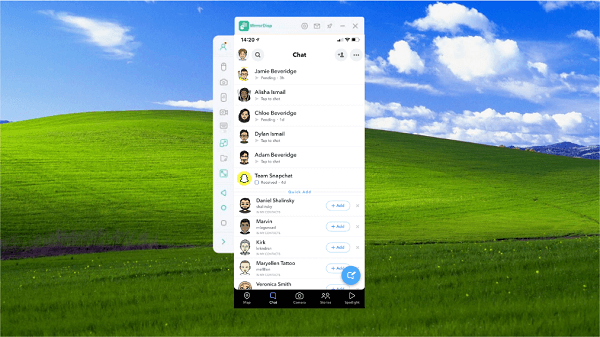
Étape 4: Connectez votre iPhone au PC via Bluetooth pour pouvoir utiliser votre souris et clavier afin de naviguer sur votre iPhone. Par exemple, utiliser iMessage sur PC.
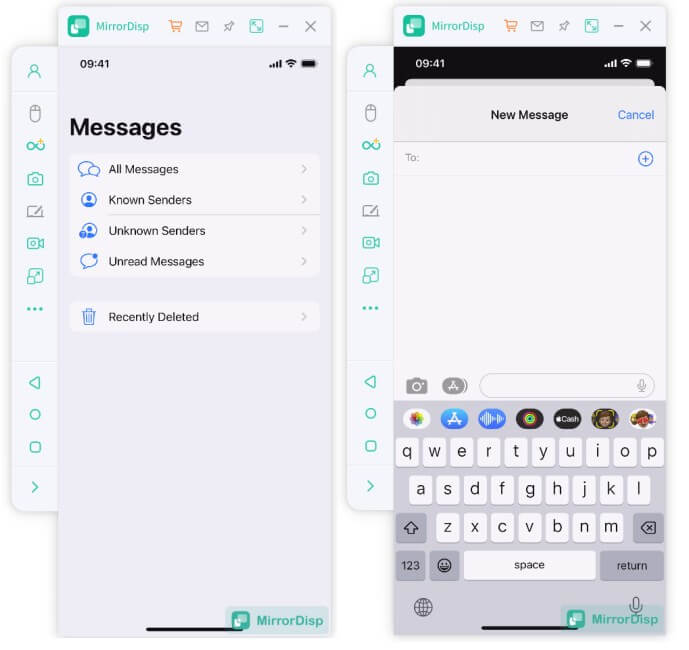
#2. Veency [Nécessite un Jailbreak]
Veency vous permet de contrôler votre iPhone depuis Windows, Mac, Linux et même le téléphone. Toutefois, cette méthode nécessite un iPhone jailbreaké.
Étapes pour Contrôler l'écran Cassé de l'iPhone avec Veency
Ouvrez Cydia sur votre iPhone jailbreaké et recherchez Veency.
Installez l’application et redémarrez votre iPhone.
Activez le serveur Veency depuis les Paramètres.
Sur votre ordinateur, ouvrez un VNC viewer et entrez l'adresse IP de votre iPhone.
Vous pouvez maintenant contrôler votre iPhone à distance via votre ordinateur.
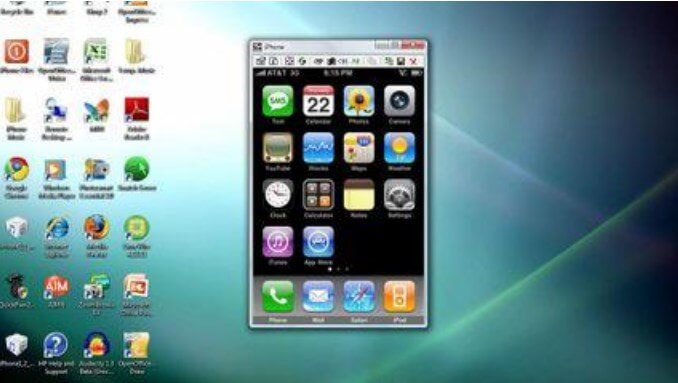
#3. QuickTime [Mac uniquement]
Si vous ne souhaitez que visualiser l’écran de votre iPhone cassé, vous pouvez utiliser QuickTime sur Mac. Cette méthode ne permet pas de contrôler l’iPhone, mais elle offre une solution pour voir son contenu.
Étapes pour Visualiser un iPhone Cassé avec QuickTime
Lancez QuickTime sur votre Mac et connectez votre iPhone via un câble Lightning.
Sélectionnez la nouvelle option Nouvel enregistrement vidéo.
Choisissez votre iPhone comme source d’enregistrement.
Vous pouvez désormais visualiser l’écran de votre iPhone sur votre Mac.
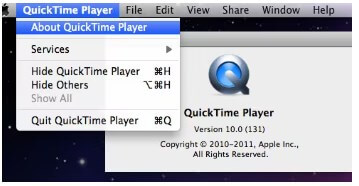
#4. Contrôler l'iPhone via Siri
Siri peut également vous aider à contrôler votre iPhone avec la voix si l’écran est endommagé. Vous pouvez activer VoiceOver pour naviguer dans l’interface sans toucher l’écran.
Étapes pour Contrôler l'écran Cassé de l'iPhone avec Siri
Activez Siri en maintenant le bouton d'accueil.
Donnez une commande vocale, par exemple "Activer VoiceOver".
Utilisez le bouton d'accueil pour naviguer, par exemple, appuyez deux fois pour accéder à l’écran de verrouillage et utilisez VoiceOver pour entrer le code.
Pour désactiver VoiceOver, dites simplement "Désactiver VoiceOver".
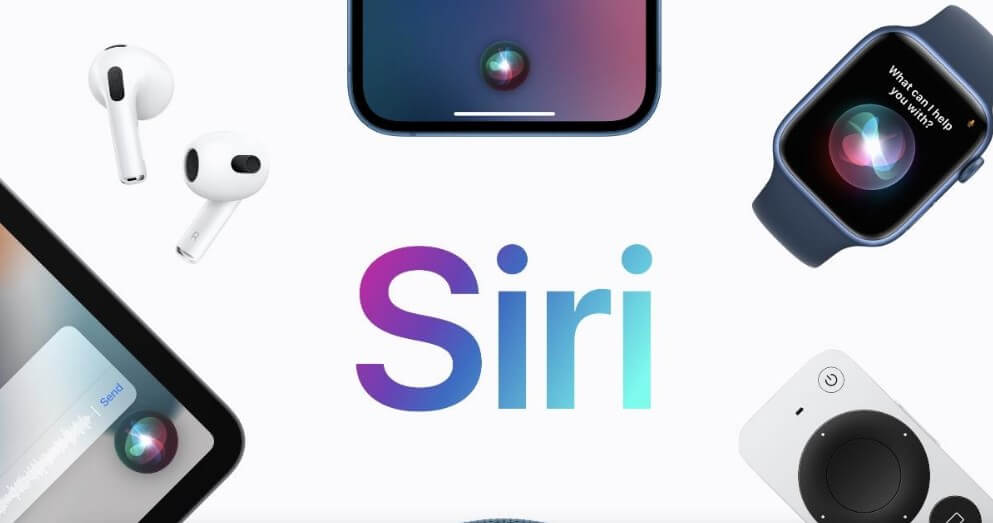
#5. Accéder au Téléphone via iTunes
iTunes permet de restaurer un iPhone avec un écran cassé. Cette méthode est idéale si vous souhaitez effacer l’appareil ou résoudre des problèmes logiciels.
Étapes pour Restaurer un iPhone avec écran cassé via iTunes
Connectez votre iPhone à un ordinateur et ouvrez iTunes.
Sélectionnez votre iPhone dans le menu principal.
Cliquez sur l'option Restaurer l’iPhone pour réinitialiser l’appareil.
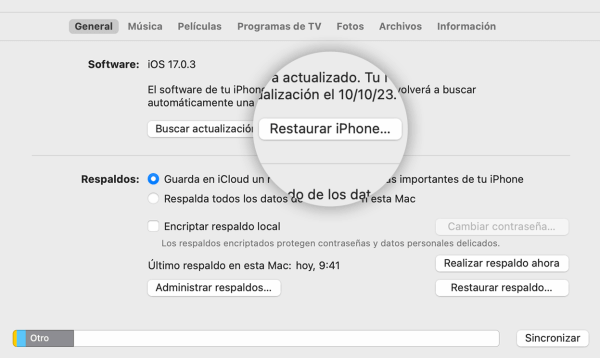
#6. Câble Lightning OTG
The last method to control or view a broken iPhone screen on a Computer is via Lightning OTG Cable. A Lightning to USB adapter allows users to connect various devices to their iPhones. If your iPhone screen is broken and the touch isn't working, then you can try the Lightning OTG Cable.
Étapes pour Contrôler l'écran Cassé de l'iPhone avec Câble Lightning OTG
Branchez un câble OTG Lightning dans le port Lightning de votre iPhone.
Connectez une souris USB au câble OTG.
Si nécessaire, entrez le code de déverrouillage à l'aide d'un clavier externe ou d’une autre méthode.
Utilisez la souris pour naviguer dans votre iPhone.

Conclusion
Bien que l'écran cassé d'un iPhone puisse sembler être une situation catastrophique, il existe plusieurs méthodes pour continuer à l'utiliser. Que vous utilisiez WooTechy MirrorDisp, Veency, QuickTime ou encore Siri, ces solutions vous offrent des moyens pratiques de contrôler et d'accéder à votre appareil. Nous recommandons vivement d'essayer WooTechy MirrorDisp.